
Instagram är en av de ledande applikationerna inom sektorn för sociala medier. Fler och fler användare går med i denna foto- och videoapp, som inte slutar ta emot nya uppdateringar och funktioner så att du kan skapa nya filter, förbättra appens användbarhet och mer. Det är därför det inte finns någon som kan motstå att ha minst en profil på Instagram. Och nu finns det en ny funktion som verkar slutligen förbli hos oss instagram timer.
Det är inte första gången vi ser det, men efter att ha varit en provtid, försvann från alternativen i Instagram-berättelser. Men till många överraskning har den återvänt, och det är inte en timer för att ta bilder, utan en timer för att signalera händelser. Därefter berättar vi allt om den här funktionen.
Det är inte en timer för foton

Det är få som önskar det Instagram integrerar en timer på en gång så att du kan placera din telefon på en viss plats och gå upp utan att behöva be någon att ta bilden. När det gäller det är det bästa du kan göra att använda den normala timern på din smarttelefons kamera och sedan publicera den i dina berättelser, givetvis ge upp filtren i appen.

Ett annat alternativ skulle vara att välja det handsfree-alternativet, vilket ger dig cirka tre sekunders fördel, spela in dig själv som poserar och använda det filter du ville ha och sedan ladda ner videon för att fånga de ramar som du gillade mest. Men detta har inget att göra med timern som vi ska prata om nästa.
Instagram-timer återgår
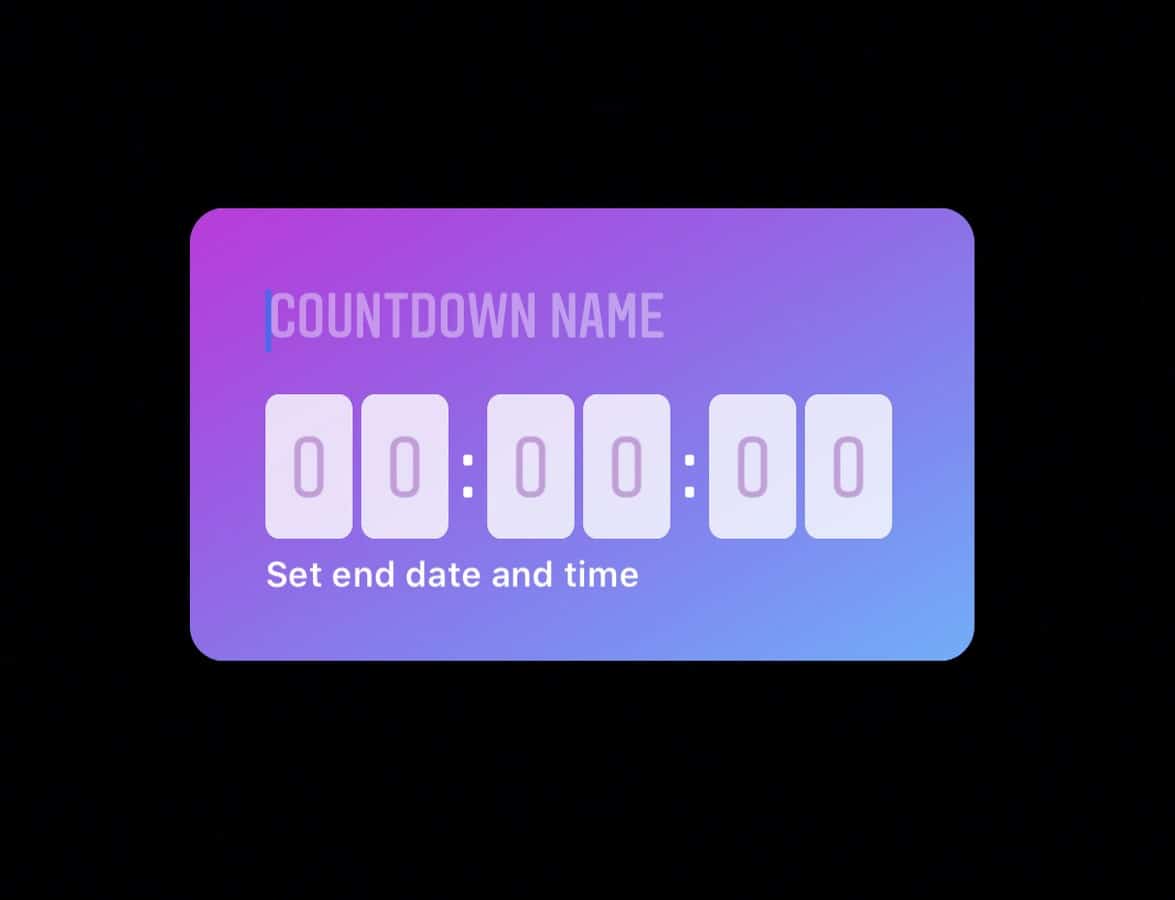
Som vi sa, det är inte en timer att ta bilder på Instagram, eftersom det är en funktion som ännu inte har inkluderats. Denna nya funktionalitet i video- och foto-appen är inte riktigt ny, eftersom vi kunde se den tidigare, det fick bara inte för mycket uppmärksamhet. Det som är bra är att det är väldigt enkelt att använda det, och dina följare kommer att kunna hålla ett öga på denna timer.
Om du inte har använt det ännu, du inte vet vad det är för och andra, kommer vi att lämna dig med en kort guide med allt väl förklarat så att du inte tvivlar på hur den fungerar. Du kommer att se att det från och med nu inte kommer att finnas någon som kommer att glömma din födelsedag eller någon viktig händelse som dina vänner ska komma ihåg.
Så här används Instagram-timern
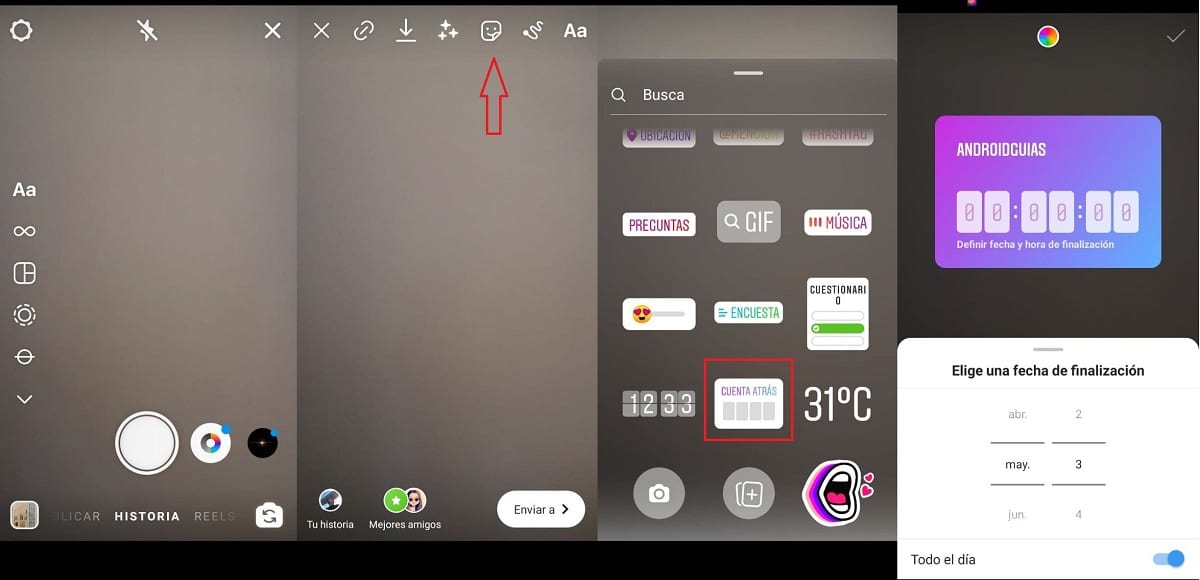
Det första du måste göra för att använda Instagram-timern är ta ett foto eller en video i dina berättelser. När du är klar ser du de vanliga alternativen längst upp på bilden och du måste välja den med smiley. Även om du också har möjlighet att ta fotot eller videon med din smartphones kamera eller välja en från ditt galleri och ladda upp den till berättelser.
Nu när du har gjort detta och du har valt smiley-knappen, ser du att flera alternativ som du redan känner visas, GIF, utvalda klistermärken, omnämnanden, musik och andra. Men nu kommer du att se ett nytt alternativ, timern, även om det inte är namnet i appen, står det faktiskt Countdown.

När du väl har valt det måste du sätt en man där etiketten säger. När du har skrivit den, tryck på välj datum och tid för slutet av evenemanget. Om du vill ställa in en exakt tid, titta längst ner där det står Hela dagen och inaktivera knappen till höger.
När du har valt datum för evenemanget, klicka på Klar, vad du kan se längst upp till höger på skärmen. Innan du klickar här ser du att en mångfärgad cirkel visas högst upp på skärmen men i mitten. Genom att klicka på den kan du ändra affischens färg med datum och tid för evenemanget.
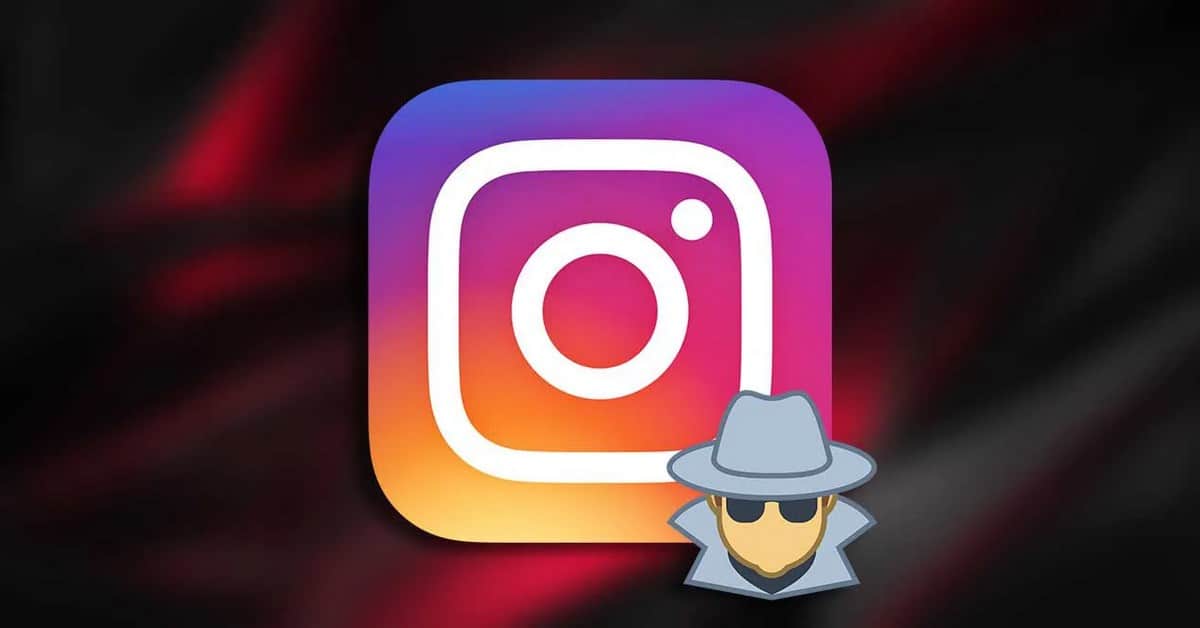
Nu placera den här affischen i den del av berättelserna som du gillar mest. Du kan ändra storlek med fingrarna som med ett foto eller en klistermärke, som du också kan lägga till i evenemangets berättelser. När du är klar klickar du på Skicka till och väljer att dela i din berättelse.